Temps de lecture : environ 3 min
Comment Créer une affiche sur Google Docs
Etape 1 : ouvrir Google Docs
Ouvrez Google Docs dans votre navigateur Chrome.
Étape 2 : sélectionner une page vierge
Une fois que Google Docs s'est chargé, sélectionnez une page vierge.
Étape 3 : ouvrir la page de dessin
Sous l'onglet Insérer pour lancer un menu déroulant. Maintenant, sélectionnez "dessin" et cliquez sur "+Nouveau" pour ouvrir la feuille de dessin.
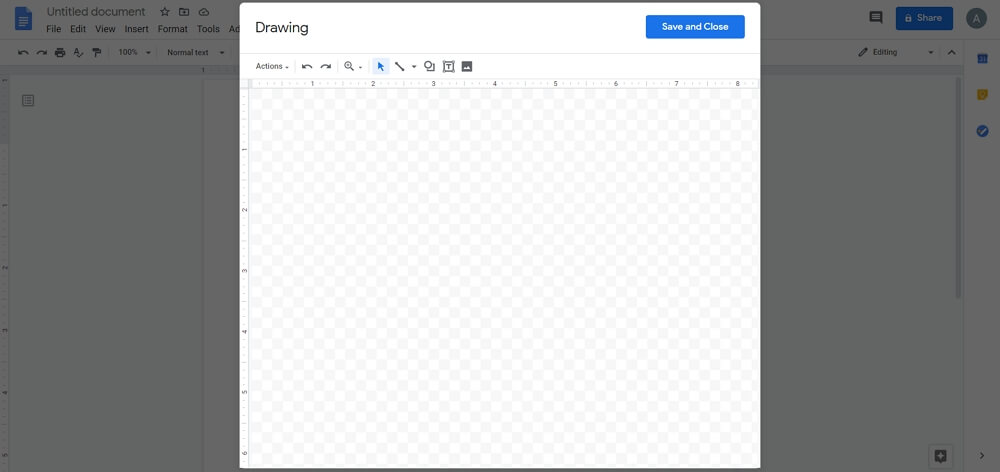
Étape 4 : conception de l'affiche Laquelle ?
A l'aide des outils disponibles dans la feuille de dessin, nous allons commencer à concevoir l'affiche. Allez sur l'icône des formes et cliquez dessus pour sélectionner la forme rectangle. Ajoutez un grand rectangle sur votre page.
Maintenant, ajoutez du texte dans le rectangle. En utilisant les différents outils de formatage, vous pouvez modifier le style, la taille, la couleur, le fond et l'alignement. Vous pouvez également ajouter des images en utilisant l'option "insérer une image".
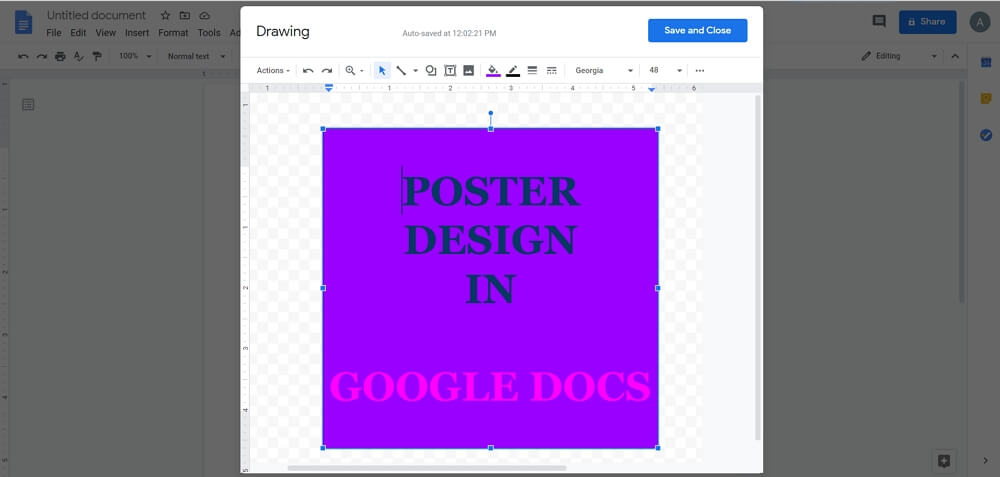
Étape 5 : enregistrer
Lorsque vous avez terminé votre affiche, cliquez sur l'onglet Fichier pour l'enregistrer.
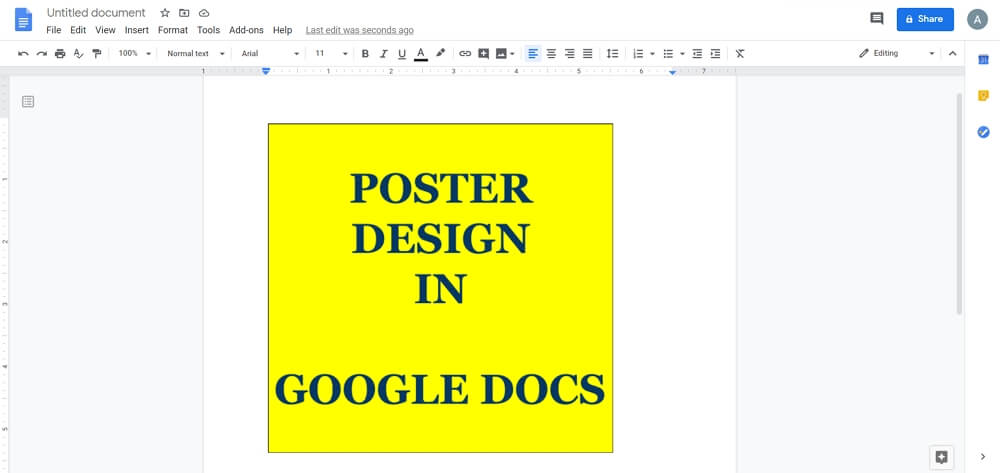
Comment Réaliser une Affiche dans EdrawMax
Google Docs dispose d'outils et de fonctionnalités limités pour créer du contenu visuel. Cependant, l'outil le plus efficace et le plus performant pour créer gratuitement des affiches détaillées est EdrawMax. Vous pouvez utiliser cet outil graphique pour apprendre à créer une affiche sur Google Docs. Vous pouvez y créer des affiches en utilisant des modèles prédéfinis, des symboles et d'autres éléments visuels. Voici un guide étape par étape pour savoir comment réaliser une affiche à l'aide d'EdrawMax.
Étape 1 : ouvrir EdrawMax
Ouvrez votre navigateur et entrez cette URL : edrawsoft.com/ pour lancer l'outil de dessin EdrawMax.
Étape 2 : sélectionner le modèle vierge
Écrivez "Poster" dans l'onglet de recherche pour charger différents modèles d'affiches. Pour ce tutoriel, nous allons utiliser une page vierge pour créer des affiches à partir de zéro.
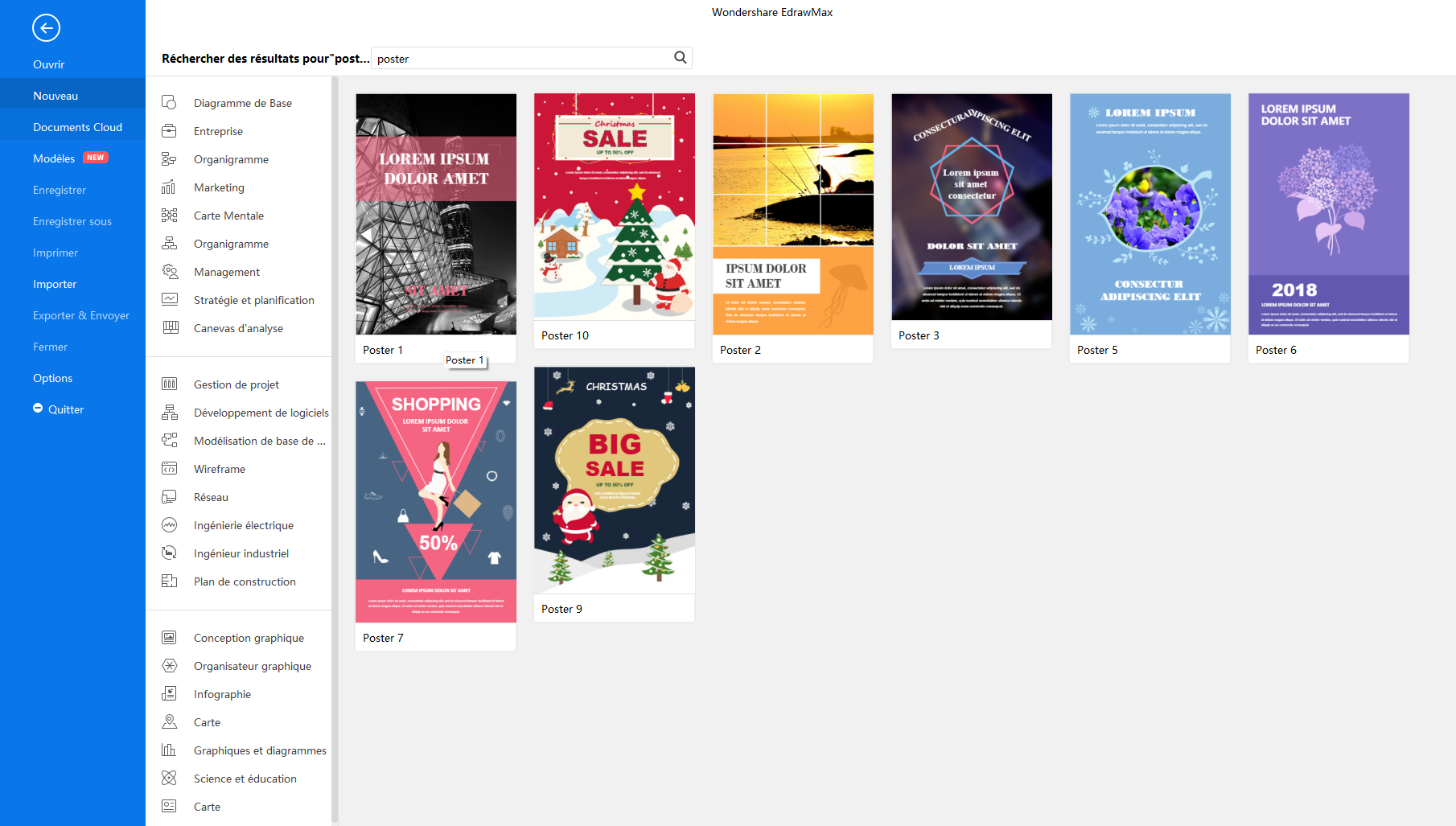
Étape 3 : Ouvrir un nouveau modèle
Une fois votre onglet de dessin ouvert, vous verrez une bibliothèque de symboles et des outils de formatage sur le côté droit de l'écran. Vous pouvez également utiliser l'onglet Insertion, l'onglet Édition, l'onglet Mise en page et l'onglet Symbole dans le ruban des menus pour modifier votre affiche.
Étape 4 : conception de l'affiche
Pour concevoir votre affiche, sélectionnez la forme rectangle dans la bibliothèque de symboles en la sélectionnant et en la faisant glisser sur le canevas. Pour ajuster la taille de la forme, faites glisser ses coins.
Maintenant, ajoutez du texte et de la couleur. Pour ajouter des couleurs, allez dans le volet de mise en forme et sélectionnez la couleur de votre choix dans la section de remplissage. Utilisez des illustrations, des images, des formes ou des formes de dessin de base pour ajouter plus de contenu graphique à votre affiche. Il suffit de sélectionner celui que vous voulez, de le faire glisser vers la feuille de dessin et de le placer à l'endroit souhaité.
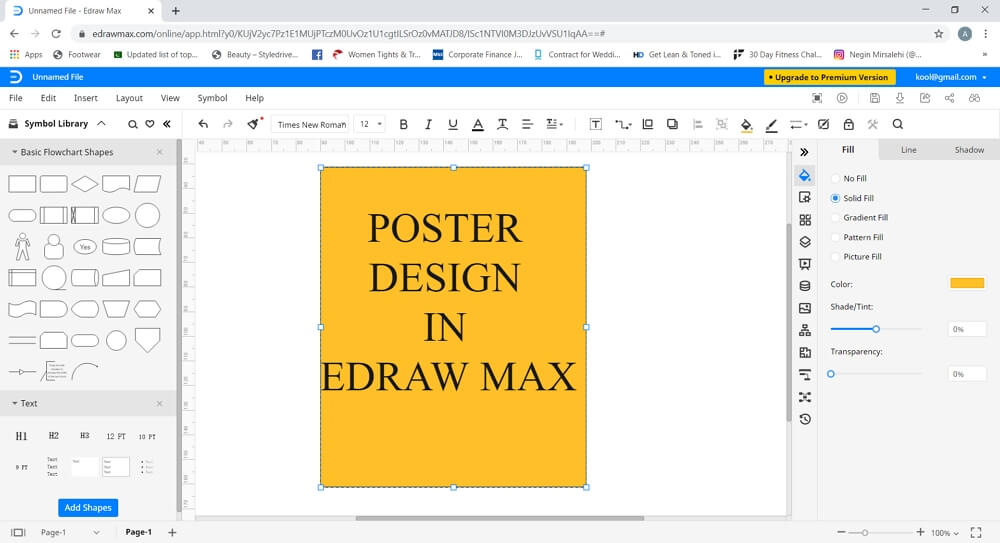
EdrawMax propose une vaste bibliothèque de symboles, que vous pouvez utiliser pour ajouter d'autres éléments visuels sur votre affiche. Recherchez d'autres symboles en lançant la bibliothèque de symboles et en faisant défiler l'écran jusqu'à Général. Vous pouvez maintenant sélectionner différents symboles parmi les graphiques et les diagrammes, les Clip Art, le design de mode, les personnes, les icônes, l'éducation, les festivals, les éléments de design, etc.
Continuez à éditer jusqu'à ce que vous soyez satisfait de l'aspect de l'affiche.
Comment Enregistrer et Exporter votre Poster
Une autre fonctionnalité utile d'EdrawMax est qu'il vous permet d'avoir différentes options de sauvegarde pour stocker le fichier. Il dispose d'une excellente fonction "enregistrer et exporter" pour stocker les fichiers dans le stockage local et le stockage cloud comme Google Drive et Dropbox. EdrawMax vous permet également d'"exporter" votre document dans différents types de fichiers couramment utilisés comme Word, PowerPoint, Excel, PDF, Graphiques, etc.
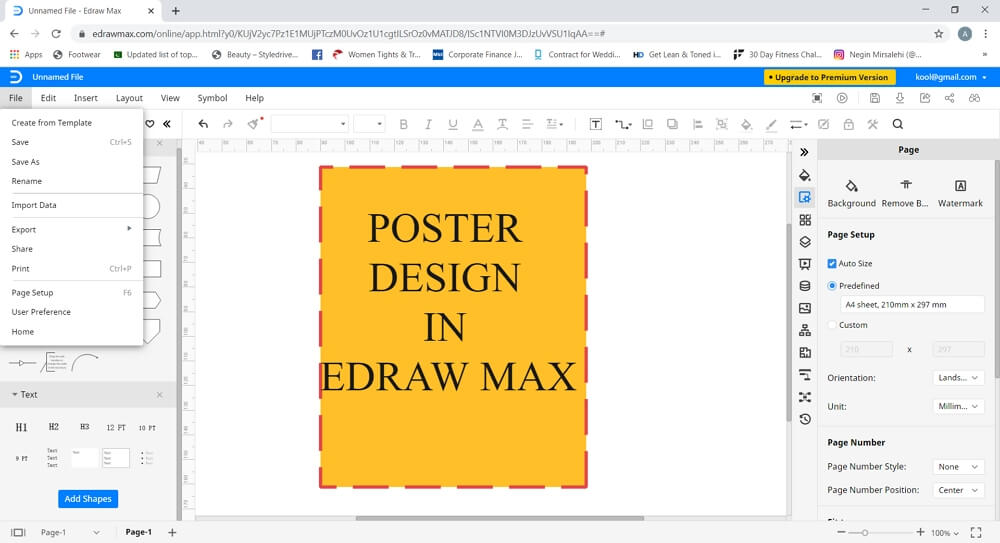 >
>
Pour conclure, EdrawMax vous permettra de créer facilement de superbes affiches à partir de rien ou à l'aide de modèles préétablis.


